![特急券の変更 ご利用ガイド[会員登録なし]](common2/images/share/logo.png)
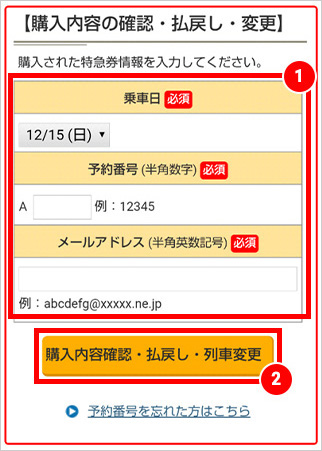
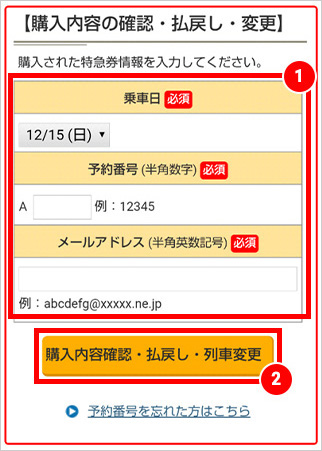
トップページから検索したい特急券の乗車日・予約番号・購入時に入力されたメールアドレスを入力してください。
※予約番号はチケットレス画面または購入(変更)結果画面に記載しています。


座席位置の選択方法を選んでください。
※人数が1人の場合は、「選択しない」「シートマップから選択」が表示され、2人以上の場合は、「どの席でも良い」「まとまった席のみ」「シートマップから選択」が表示されます。
「どの席でもよい」を選択した場合、残席状況によっては席が離れる場合がありますのでご注意ください。
※画像はスマートフォンでの表示イメージです。 パソコンからの表示については一部レイアウトが異なる場合があります。
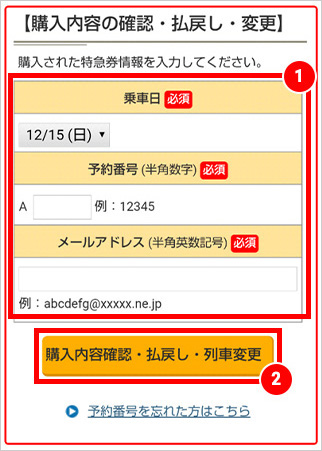
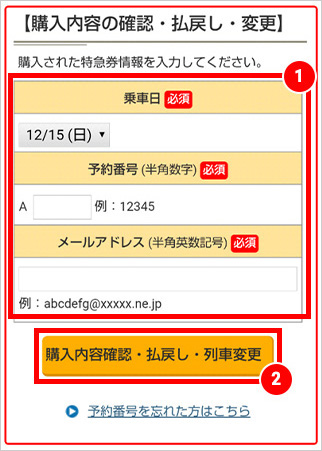
トップページから検索したい特急券の乗車日・予約番号・購入時に入力されたメールアドレスを入力してください。
※予約番号はチケットレス画面または購入(変更)結果画面に記載しています。


座席位置の選択方法を選んでください。
※人数が1人の場合は、「選択しない」「シートマップから選択」が表示され、2人以上の場合は、「どの席でも良い」「まとまった席のみ」「シートマップから選択」が表示されます。
「どの席でもよい」を選択した場合、残席状況によっては席が離れる場合がありますのでご注意ください。
※画像はスマートフォンでの表示イメージです。 パソコンからの表示については一部レイアウトが異なる場合があります。